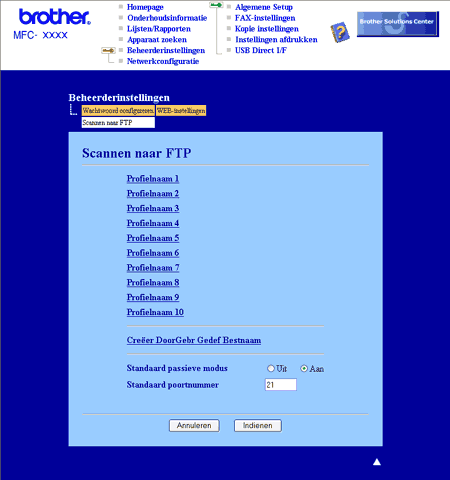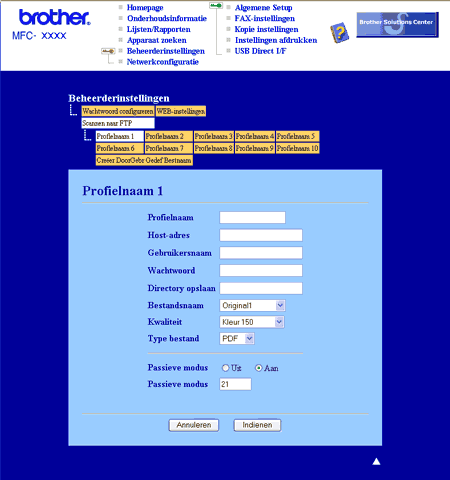Als u Scannen naar FTP selecteert, kunt u een zwart-wit of kleuren document direct naar een FTP-server op uw plaatselijke netwerk of op het internet scannen.
De gegevens die nodig zijn om Scannen naar FTP te gebruiken, kunnen handmatig worden ingevoerd via het bedieningspaneel of via Web Based Management om deze gegevens vooraf in te stellen en deze op te slaan in een FTP-profiel.
Raadpleeg
Handmatig Scannen naar FTP voor meer informatie over het handmatig invoeren van gegevens voor Scannen naar FTP. Om Web Based Management te gebruiken, voert u
http://xxx.xxx.xxx.xxx in (waarbij xxx.xxx.xxx.xxx het IP-adres van uw machine is) in uw browser in, en vervolgens kunt u de instellingen in de
Beheerdersinstellingen configureren of wijzigen. U kunt maximaal tien FTP-serverprofielen configureren.
| 1 | Voer de naam in die u wilt gebruiken voor het profiel van de FTP-server. Deze naam wordt weergegeven op het LCD-scherm van de machine en mag maximaal 15 tekens lang zijn. |
| 2 | Het hostadres is de domeinnaam van de FTP-server. Voer het hostadres (bijvoorbeeld ftp.voorbeeld.com) in (maximaal 60 tekens) of voer het IP-adres in (bijvoorbeeld 192.23.56.189). |
| 3 | Voer de gebruikersnaam van de machine in die is geregistreerd bij de FTP-server (maximaal 32 tekens). |
| 4 | Voer het wachtwoord in om toegang te krijgen tot de FTP-server (maximaal 32 tekens). |
| 5 | Voer de bestemmingsmap in waarin uw document op de FTP-server wordt opgeslagen (bijvoorbeeld /brother/abc/) (maximaal 60 tekens). |
| 6 | Selecteer de bestandsnaam die u wilt gebruiken voor het gescande document. U kunt zeven aanwezige en twee door de gebruiker gedefinieerde bestandsnamen selecteren. De bestandsnaam die wordt gebruikt voor uw document, is de bestandsnaam die u hebt geselecteerd plus de laatste 6 cijfers van de scannerteller van de flatbed/ADF plus de bestandsextensie (bijvoorbeeld, Prognose098765.pdf). U kunt ook handmatig een bestandsnaam van maximaal 15 tekens invoeren. |
| 7 | Selecteer in de keuzelijst de scankwaliteit. U kunt Kleur 150, Kleur 300, Kleur 600, Z/W 200 of Z/W 200x100 selecteren. |
| 8 | Kies in de keuzelijst het bestandstype voor het document. U kunt PDF of JPEG voor documenten in kleur en PDF of TIFF voor zwart-witdocumenten selecteren. |
| 9 | U kunt de Passieve Modus uit- of inschakelen afhankelijk van uw FTP-server en de configuratie van uw netwerkfirewall. Standaard is deze instelling ingeschakeld. U kunt ook het poortnummer voor toegang tot de FTP-server wijzigen. De standaardinstelling is poort 21. In de meeste gevallen hoeven deze twee standaardinstellingen niet te worden gewijzigd. |
Een door de gebruiker gedefinieerde bestandsnaam creëren
Behalve de zeven aanwezige bestandsnamen, kunt u ook twee door de gebruiker gedefinieerde bestandsnamen opslaan die kunnen worden gebruikt voor het creëren van een FTP-serverprofiel.
| 1 | In het venster Scannen naar FTP van Web Based Management selecteert u Creër DoorGebr Gedef Bestnaam (een door de gebruiker gedefinieerde bestandsnaam creëren). |
| 2 | Voer de bestandsnaam in een van de twee door de gebruiker gedefinieerde velden in en klik op Indienen. In elk van de door de gebruiker gedefinieerde naamvelden kunnen maximaal 15 tekens worden ingevoerd. |
Scannen naar FTP met FTP-serverprofielen
| 1 | Plaats het document met de bedrukte zijde omhoog gericht in de ADF, of met de bedrukte zijde omlaag gericht op de glasplaat. |
| 2 | Druk op  ( Scan). |
| 3 | Druk op  of  om Scan naar FTP te selecteren. Druk op OK. Als uw machine een MFC-9440CN, MFC-9450CDN, DCP-9040CN of DCP-9042CDN is, ga dan naar Stap 5. Als uw machine een MFC-9840CDW of DCP-9045CDN is, ga dan naar Stap 4. |
| 4 | Druk op  of  om 1-zijdig, 2zijdig (L)rand of 2zijdig (S)rand te selecteren. Druk op OK om het scanproces te starten.  Opmerking | | Als u een document wilt scannen met de functie duplex scannen, dient u het document in de ADF te plaatsen en vervolgens 2zijdig (L)rand of 2zijdig (S)rand te selecteren, afhankelijk van de indeling van uw document. |
|
| 5 | Druk op  of  om een van de FTP-serverprofielen in de lijst te selecteren. Druk op OK. | • | Als het Scannen naar FTP-profiel is voltooid, gaat u automatisch naar Stap 11. | | • | Als het Scannen naar FTP-profiel niet kon worden voltooid, omdat bijvoorbeeld de accountnaam en het wachtwoord om in te loggen ontbreken of er is geen scankwaliteit of bestandstype geselecteerd, wordt u in de volgende stappen gevraagd om de ontbrekende informatie in te voeren. |
|
| 6 | Kies een van de onderstaande opties: | • | Druk op  of  om 150 dpi 16kl, 300 dpi 16kl of 600 dpi 16kl te selecteren. Druk op OK en ga naar Stap 7. | | • | Druk op  of  om 200 dpi Z&W of 200x100 dpi Z&W te selecteren. Druk op OK en ga naar Stap 8. |
|
| 7 | Druk op  of  om PDF of JPEG te selecteren. Druk op OK en ga naar Stap 9. |
| 8 | Druk op  of  om PDF of TIFF te selecteren. Druk op OK. |
| 9 | Voer met de kiestoetsen de gebruikersnaam in. Druk op OK. |
| 10 | Voer met de kiestoetsen het wachtwoord in. Druk op OK. |
| 11 | Ga op een van de volgende manieren te werk: | • | Als u het scannen wilt starten, drukt u op Mono Start of Kleur Start en gaat u naar Stap 14. | | • | Als u de bestandsnaam wilt wijzigen, gaat u naar 12. |
|
| 12 | Druk op  of  om een bestandsnaam te kiezen die u wilt gebruiken en druk op OK. Druk op Mono Start of Kleur Start en ga naar Stap 14.  Opmerking | | Als u de bestandsnaam handmatig wilt wijzigen, gaat u naar Stap 13. |
|
| 13 | Druk op  of  om <Handmatig> te selecteren. Druk op OK. Voer de bestandsnaam in die u wilt gebruiken (maximaal 15 tekens) en druk op OK. Druk op Mono Start of Kleur Start. |
| 14 | Op het LCD-scherm wordt Aansluiten bezig weergegeven. Als de verbinding met de FTP-server succesvol is, begint de machine met scannen. |

Opmerking
| | Het type Scan hangt af van de instellingen; de instellingen worden niet gewijzigd door Mono Start of Kleur Start. |